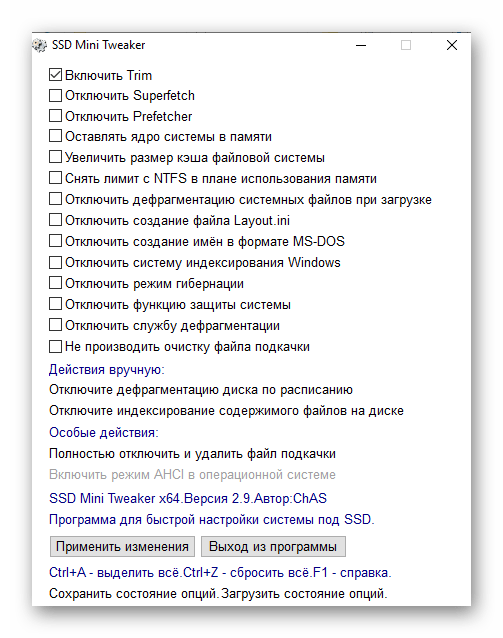Sadržaj:
Korak 1: Promjena BIOS postavki
Kako bi SSD imao visoku brzinu rada, potrebno je odabrati AHCI način u BIOS postavkama. Također se može postaviti RAID postavka, ali za to su potrebna najmanje dva uređaja koja će biti spojena u niz. Odgovarajuće postavke se nalaze u odjeljku namijenjenom interakciji s uređajima za pohranu.
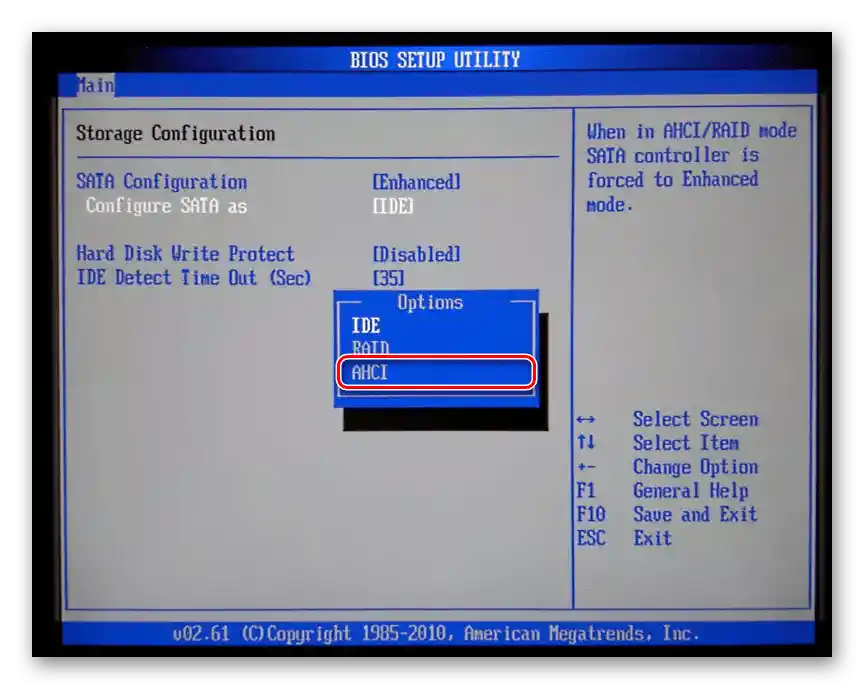
Pročitajte također: Što je AHCI način u BIOS-u i kako ga aktivirati
Korak 2: Instalacija
Prvi korak je relevantan za računala s bilo kojim uređajima za pohranu, stoga proces instalacije WinXP na SSD neće se razlikovati od procedure koja se provodi u slučaju korištenja HDD-a.
Više informacija: Instalacija Windows XP s USB-a ili diska
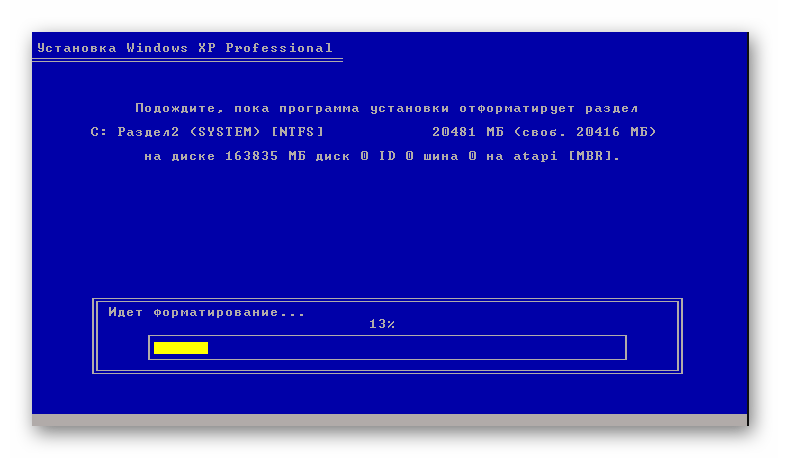
Važno! Ako se operativni sustav pokreće kao slika virtualne mašine, potrebno ga je pravilno postaviti u programu.
Više informacija: Instalacija Windows XP na VirtualBox
Korak 3: Optimizacija
Era Windows XP došla je prije nego što su SSD uređaji postali dostupni običnim potrošačima, stoga funkcije sustava prema zadanim postavkama nisu optimizirane za visoke brzine pisanja i čitanja podataka.Morat ćete sami promijeniti neke postavke, no nije obavezno izvršavati te radnje — bez njih će OS također stabilno raditi.
Također pročitajte: Povezivanje SSD-a s računalom
Isključivanje indeksiranja
Jedan od zastarjelih procesa za ove uređaje koji treba deaktivirati.
- Iskoristite kombinaciju Win+E ili otvorite prečac "Moj računal".
- Desnom tipkom miša kliknite na naziv sistemske particije i odaberite u kontekstnom izborniku "Svojstva".
- Poništite okvir "Dopusti indeksiranje diska za brzo pretraživanje", pritisnite "U redu".
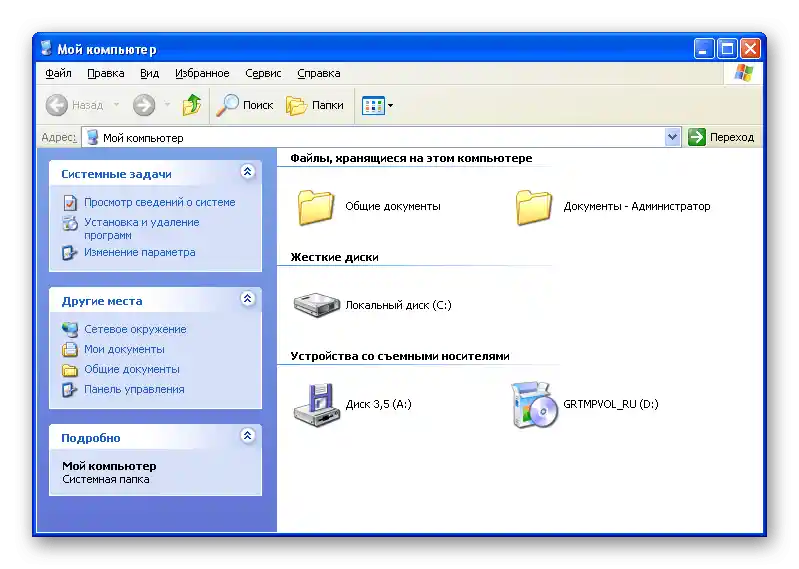
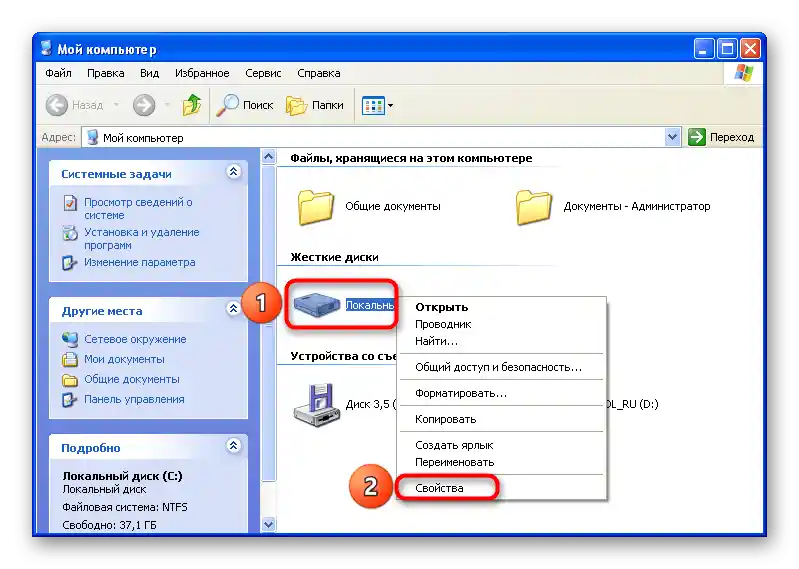
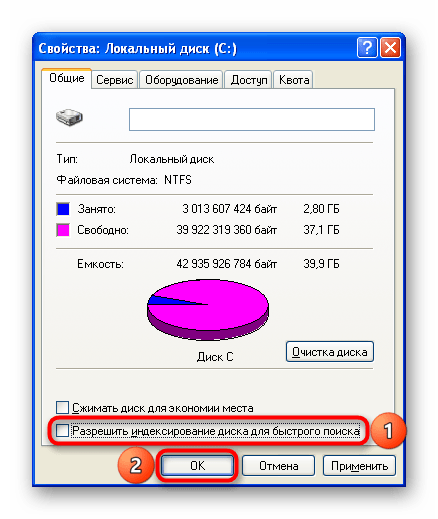
Dopuštenje keširanja
Mjera je namijenjena povećanju sigurnosti pohrane datoteka, što neće biti suvišno za pohrane bilo kojih modernih formata.
Obratite pažnju! Ako je PC spojen na nestabilnu električnu mrežu, ne biste trebali izvoditi radnje opisane u nastavku. Neočekivani prekidi dovest će do problema s čitanjem sadržaja na uređaju.To je posebno opasno ako je na SSD-u instaliran sustav (što je navedeno na početku članka).
Također pročitajte:
Odabir izvora neprekidnog napajanja za PC
Popravak računala nakon isključenja struje
- Pritisnite Win+R i u pojavljenom prozoru unesite
control, a zatim kliknite "U redu". - Idite na odjeljak "Sustav". Ako je uključen novi (u odnosu na WinXP) stil prikaza "Upravljačke ploče", prvo će biti potrebno otvoriti odjeljak "Performanse i održavanje" i pritisnuti odgovarajuću tipku u njemu.
- Otvorite karticu "Oprema" i kliknite "Upravitelj uređaja".
- Pogledajte kategoriju "Diskovni uređaji", desnom tipkom miša kliknite na željeni uređaj i odaberite "Svojstva".
- Idite na odjeljak "Politika" i označite okvir "Dopusti keširanje zapisa na disk". Završite pritiskom na tipku "U redu".
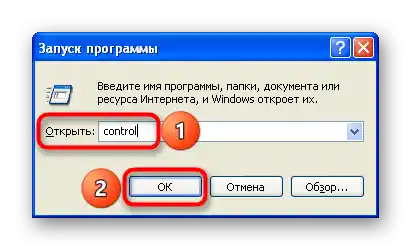
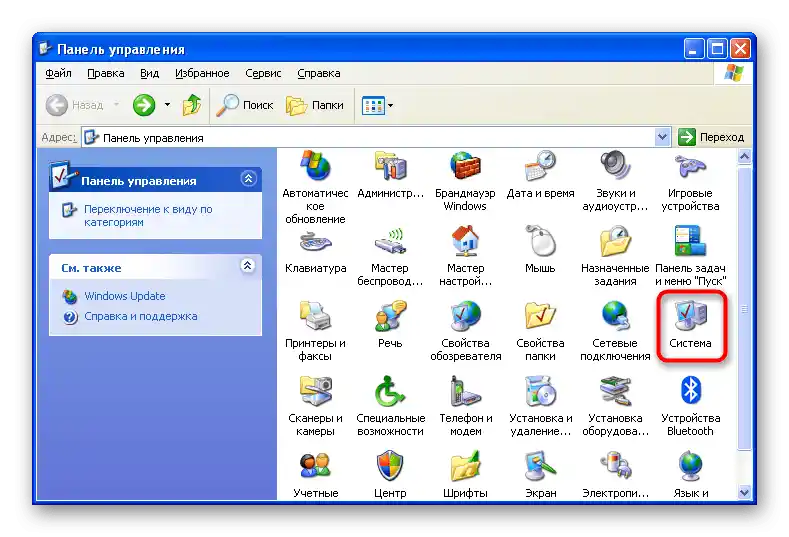
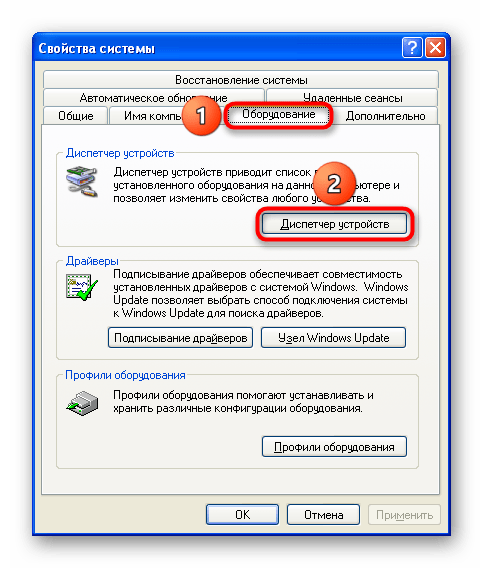
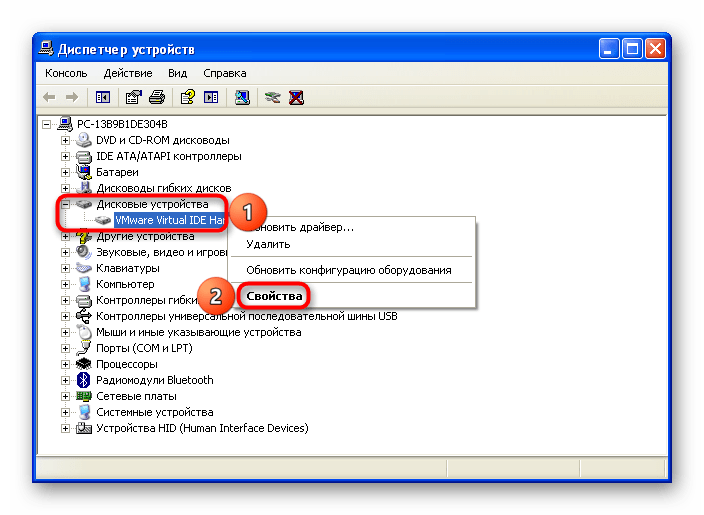

Isključivanje defragmentacije
Proces ne šteti SSD-u, ali je suvišan za pohranu ovog tipa. Automatsko pokretanje funkcije nije uključeno prema zadanim postavkama i ne preporučuje se koristiti.Ako se planira instalirati bilo kakav softver za optimizaciju rada, uvijek se treba odustati od ove opcije.
- Pozovite prozor za brzo pokretanje koristeći tipke Win+R, i unesite
controlza otvaranje "Upravljačke ploče". Kliknite "U redu". - Otvorite odjeljak "Performanse i održavanje".
- Pređite u kategoriju "Zadaci koji su dodijeljeni".
- Ako se na popisu nalazi odgođeni zadatak za defragmentaciju diska, uklonite ga desnim klikom na naziv i odaberite "Izbriši".
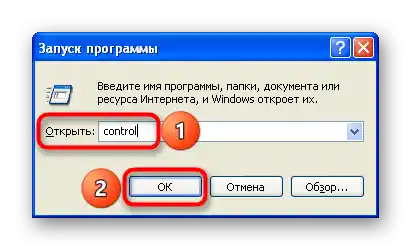
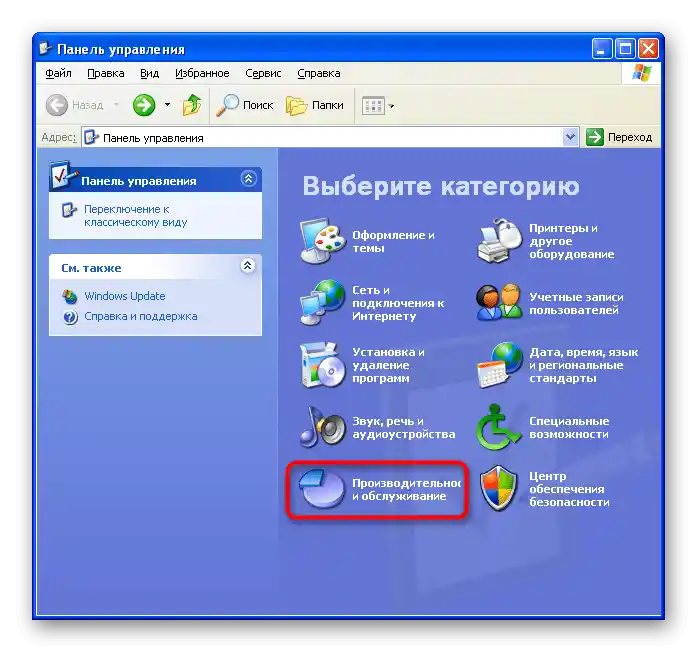
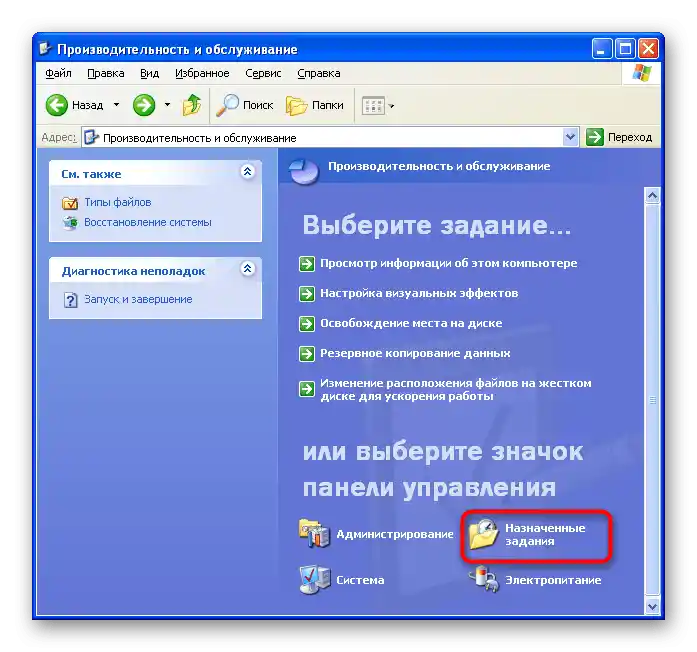
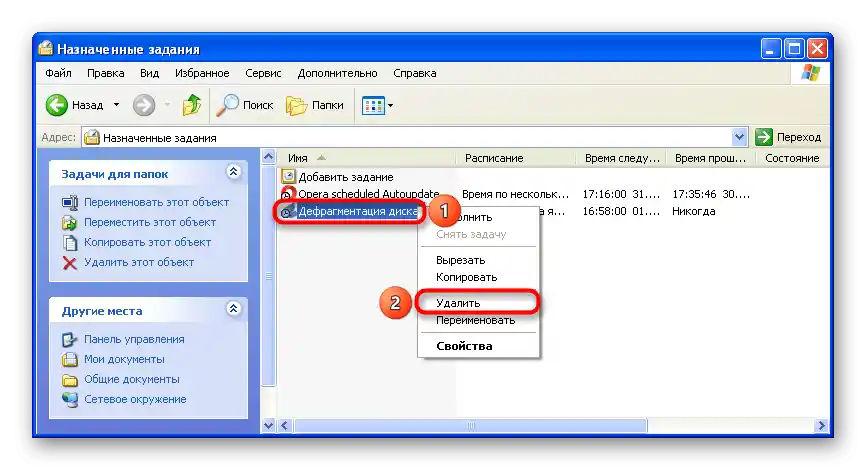
Deaktivacija Prefetcher
Ugrađena tehnologija ubrzanog pokretanja u Windowsu nije potrebna za SSD, i može se isključiti putem uređivača registra.
- Koristeći kombinaciju tipki Win+R, otvorite prozor za brzo pokretanje programa. Unesite regedit u dostupno polje, kliknite gumb "U redu".
- Idite na putanju
HKEY_LOCAL_MACHINESYSTEMCurrentControlSetControlSession ManagerMemory ManagementPrefetchParametersi dvaput kliknite na parametar EnablePrefetcher. - Promijenite vrijednost na 0 i kliknite "U redu".

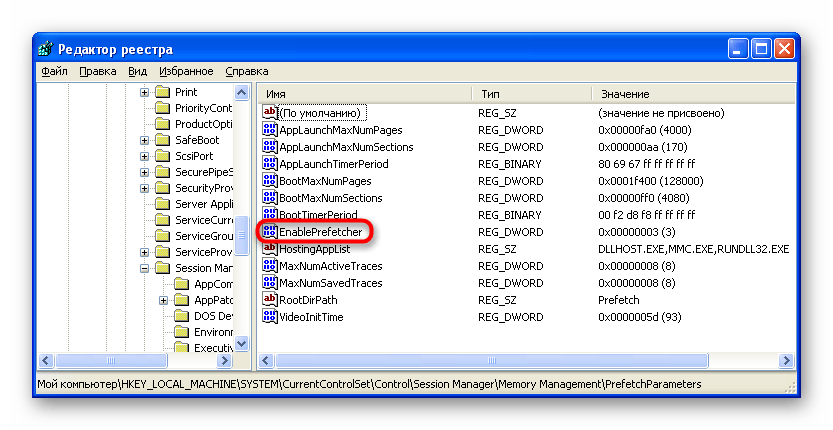

Dodatno: SSD Mini Tweaker XP
Program je namijenjen pojednostavljenoj konfiguraciji parametara interakcije sustava s SSD-om i prikladan je za Windows XP x32 i novije verzije.
Više informacija: Optimalna konfiguracija SSD Mini Tweaker